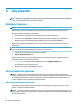User's Guide - Windows 7
MultiStream Transport kullanarak kablolu ekranları keşfedip bağlama
MultiStream Transport (MST), bilgisayarınızdaki VGA'ya veya DisplayPort'lara ve ayrıca hub veya harici
yerleştirme istasyonu üzerindeki VGA'ya ya da DisplayPort'lara birden fazla kablolu görüntü aygıtı
bağlamanıza olanak tanır. Bilgisayarınızda bulunan grafik denetleyicisi türüne ve bilgisayarınızda yerleşik bir
hub bulunup bulunmadığında bağlı olarak farklı yollarla bağlayabilirsiniz. Bilgisayarınızda hangi donanımların
bulunduğunu öğrenmek için Aygıt Yöneticisi'ne gidin.
▲
Bilgisayarınızda yüklü olan tüm aygıtların listesi için Başlat>Denetim Masası>Sistem ve
Güvenlik>Sistem> Aygıt Yöneticisi'ni seçin.
Ekranları bilgisayarlara AMD (isteğe bağlı bir hub ile) kullanarak bağlama
NOT: Bir AMD grafik denetleyicisi ve isteğe bağlı hub ile 3 adede kadar görüntü aygıtı bağlayabilirsiniz.
Birden fazla görüntü aygıtını yapılandırmak için, aşağıdaki adımları izleyin:
1. Bir harici hub'ı (ayrıca satın alınır), bir DP-DP kablosu (ayrıca satın alınır) kullanarak bilgisayarınızda
DisplayPort'a bağlayın. Hub güç bağdaştırıcısının AC güç kaynağına bağlı olduğundan emin olun.
2. Harici görüntü aygıtlarınızı VGA bağlantı noktalarına ya da hub üzerindeki DisplayPort'lara bağlayın.
3. Bağlı görüntü aygıtlarının tamamını görmek için Başlat > Denetim Masası > Sistem ve Güvenlik >
Sistem > Aygıt Yöneticisi'ni seçin. Bağlı ekranlarınızın tümünü görmüyorsanız, her birinin hub üzerinde
doğru bağlantı noktasına bağlandığından emin olun.
NOT: Çoklu ekran seçenekleri arasında, bilgisayar ekranınızı etkinleştirilmiş tüm görüntü aygıtlarına
yansıtan Çoğalt ve bilgisayar ekranınızı etkinleştirilmiş tüm görüntü aygıtlarına genişleten Genişlet
seçenekleri bulunur.
Miracast uyumlu kablosuz ekranları keşfederek bu ekranlara bağlanma (yalnızca
belirli ürünlerde)
NOT: Sahip olduğunuz ekranın türü hakkında bilgi edinmek için (Miracast uyumlu veya Intel WiDi), TV veya
ikincil ekranınızla birlikte gelen belgelere başvurun.
Miracast uyumlu kablosuz ekranları keşfedip bu ekranlara geçerli uygulamalarınızdan ayrılmadan bağlanmak
için aşağıdaki adımları izleyin.
Miracast'ı açmak için:
▲
Başlat > Denetim Masası > Görünüm ve Kişiselleştirme > Ekran > Harici bir ekrana bağlan'ı seçin.
Videoyu kullanma 29